Πώς να αναλάβετε την ιδιοκτησία και να αλλάξετε τα δικαιώματα αρχείων και φακέλων
Η εναλλαγή σε άλλο λειτουργικό σύστημα ή η εισαγωγή δεδομένων μερικές φορές σημαίνει ότι δεν μπορείτε να αποκτήσετε πρόσβαση στα αρχεία και τους φακέλους σας μετά την αλλαγή. Αυτό οφείλεται στο γεγονός ότι ο λογαριασμός χρήστη σας έχει χάσει την ιδιοκτησία αυτών των αρχείων και φακέλων ή δεν έχει πλέον τα απαιτούμενα δικαιώματα. Επίσης, η πρόσβαση σε συγκεκριμένα αρχεία ή φακέλους που προστατεύονται από το σύστημα περιλαμβάνει μερικές φορές την τροποποίηση των δικαιωμάτων για αυτούς τους πόρους. Όταν δεν μπορείτε να διαβάσετε ή να αλλάξετε αρχεία ή φακέλους από το δίσκο σας, αυτό σημαίνει ότι είτε πρέπει να τα αποκτήσετε είτε πρέπει να αλλάξετε τα δικαιώματα του χρήστη σας. Σε αυτό το άρθρο θα μάθετε πώς μπορείτε να αλλάξετε την ιδιοκτησία ενός αρχείου ή φακέλου και πώς να διαχειριστείτε τα δικαιώματα για την πρόσβαση και την τροποποίηση αρχείων και φακέλων.
ΣΗΜΕΙΩΣΗ:(NOTE:) Αυτός ο οδηγός ισχύει τόσο για τα Windows 7 όσο και για τα Windows 8.1(Windows 8.1) .
Πώς να δείτε τα υπάρχοντα δικαιώματα χρήστη(Existing User Permissions) για ένα αρχείο ή φάκελο(A File Or Folder)
Πριν αλλάξετε την άδεια αρχείων και φακέλων, θα πρέπει πρώτα να μάθετε πώς να προβάλλετε την τρέχουσα άδεια για ένα αρχείο ή έναν φάκελο.
Πρώτα, επιλέξτε ένα συγκεκριμένο αρχείο ή φάκελο και κάντε δεξί κλικ ή πατήστε παρατεταμένα πάνω του. Όταν ανοίξει το μενού με τα συμφραζόμενα, πατήστε Ιδιότητες(Properties) .
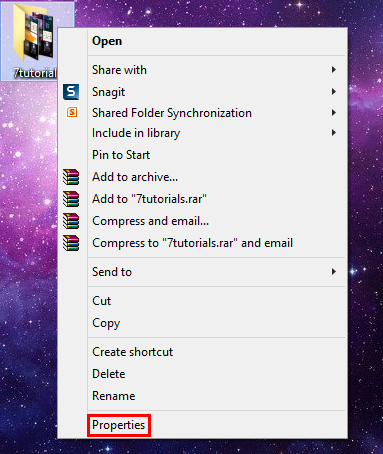
Στα Windows 8.1, στην Εξερεύνηση αρχείων(File Explorer) , μπορείτε επίσης να χρησιμοποιήσετε την κορδέλα. Αρχικά(First) , επιλέξτε τον φάκελο που σας ενδιαφέρει, αναπτύξτε την καρτέλα Αρχική(Home) σελίδα στην κορδέλα και κάντε κλικ ή πατήστε το κουμπί Ιδιότητες(Properties) που βρίσκεται στην ενότητα Άνοιγμα(Open) .

Θα ανοίξει ένα παράθυρο με τις ιδιότητες αυτού του αρχείου ή φακέλου. Μεταβείτε στην καρτέλα Ασφάλεια(Security) και μπορείτε να δείτε τα δικαιώματα που έχουν εκχωρηθεί σε κάθε χρήστη ή ομάδα. Για παράδειγμα, εάν επιλέξετε τον χρήστη "Madalina Blaga" , μπορείτε να δείτε τη λίστα με τα δικαιώματα παρακάτω.

Σε κάθε χρήστη εκχωρείται ένα ή περισσότερα από τα ακόλουθα δικαιώματα:
-
Πλήρης έλεγχος(Full control) - επιτρέπει την ανάγνωση, εγγραφή, αλλαγή και διαγραφή του επιλεγμένου αρχείου ή φακέλου.
-
Τροποποίηση(Modify) - επιτρέπει την ανάγνωση, την εγγραφή, την αλλαγή αλλά όχι τη διαγραφή του επιλεγμένου αρχείου ή φακέλου.
-
Ανάγνωση & εκτέλεση(Read & execute) - επιτρέπει την προβολή και την καταχώριση αρχείων και υποφακέλων, καθώς και την εκτέλεση αρχείων.
-
Λίστα περιεχομένων φακέλων(List folder contents) - επιτρέπει την προβολή και την καταχώριση αρχείων και υποφακέλων.
-
Ανάγνωση(Read) - επιτρέπει στον χρήστη να δει τα περιεχόμενα ενός φακέλου και να ανοίξει αρχεία και υποφακέλους.
-
Εγγραφή(Write) - σας δίνει τη δυνατότητα να δημιουργήσετε νέα αρχεία και φακέλους και να κάνετε αλλαγές σε υπάρχοντα αρχεία και υποφακέλους.
-
Ειδική άδεια(Special permission) - περιέχει ένα σύνολο διαμορφώσιμων ενεργειών που επιτρέπουν τη διαμόρφωση σύνθετων δικαιωμάτων.
ΣΗΜΕΙΩΣΗ:(NOTE:) Για να μάθετε περισσότερα σχετικά με την ειδική άδεια(Special permission) , ανατρέξτε σε αυτό το άρθρο σχετικά με τα δικαιώματα αρχείων και φακέλων(File and Folder Permissions) .
Πώς να αλλάξετε τα δικαιώματα(Permissions) για ένα αρχείο ή φάκελο(A File Or Folder)
Τώρα, που ξέρετε πώς να προβάλλετε τα υπάρχοντα δικαιώματα για ένα αρχείο ή φάκελο, είστε έτοιμοι να μάθετε πώς να τα αλλάξετε.
Αρχικά, ανοίξτε το παράθυρο Ιδιότητες(Properties) , όπως φαίνεται νωρίτερα και πατήστε το κουμπί Επεξεργασία(Edit) που βρίσκεται στην καρτέλα Ασφάλεια .(Security)

Θα δείτε τώρα μια λίστα με όλες τις ομάδες χρηστών και τους λογαριασμούς χρηστών που υπάρχουν στον υπολογιστή σας, μαζί με μια λίστα δικαιωμάτων για καθεμία. Εάν δεν μπορείτε να βρείτε έναν συγκεκριμένο λογαριασμό χρήστη ή ομάδα χρηστών στη λίστα, πατήστε Προσθήκη(Add) .
Το κουμπί Κατάργηση(Remove) σάς επιτρέπει να διαγράψετε έναν λογαριασμό χρήστη ή μια ομάδα χρηστών από τη λίστα δικαιωμάτων.
Για αυτό το μέρος του οδηγού, ας υποθέσουμε ότι θέλετε να δώσετε δικαιώματα σε έναν νέο χρήστη. Πατήστε Προσθήκη(Add) για να συνεχίσετε.

Ανοίγει το παράθυρο Επιλογή χρηστών ή ομάδων . (Select Users or Groups)Πληκτρολογήστε το όνομα χρήστη ή την ομάδα χρηστών που θα προστεθεί για να έχετε δικαιώματα για τον επιλεγμένο φάκελο. Για παράδειγμα, εάν θέλετε να προσθέσετε την ομάδα Διαχειριστές(Administrators) , πληκτρολογήστε "Διαχειριστές"("Administrators") στο πεδίο "Εισαγάγετε τα ονόματα αντικειμένων για επιλογή"("Enter the object names to select") και, στη συνέχεια, πατήστε το κουμπί Έλεγχος ονομάτων(Check Names) .
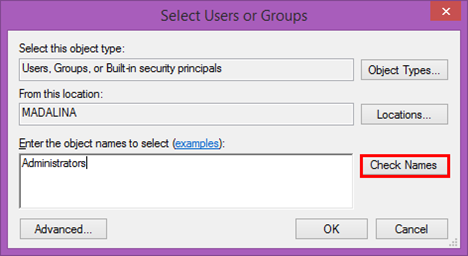
Συνιστούμε, ωστόσο, μια άλλη μέθοδο επιλογής χρηστών ή ομάδων. Πατήστε το κουμπί Για προχωρημένους(Advanced) για να συνεχίσετε.

Εδώ έχετε δύο πεδία όπου μπορείτε να αλλάξετε τις επιλογές. Ωστόσο, αυτό δεν απαιτείται καθώς οι προεπιλογές είναι εντάξει και περιλαμβάνουν όλες τις πιθανές επιλογές.
Το πεδίο Επιλογή αυτού του τύπου αντικειμένου(Select this object type) δείχνει το είδος των αντικειμένων που θα αναζητηθούν. Εάν κάνετε κλικ στο Object Types , θα μπορείτε να επιλέξετε μεταξύ χρηστών, ομάδας ή ενσωματωμένων αρχών ασφαλείας. Από προεπιλογή, όλα είναι επιλεγμένα, επομένως δεν χρειάζεται να τροποποιήσετε τίποτα.
Το πεδίο Από αυτήν τη θέση(From this location) δείχνει πού θα αναζητηθούν τα αντικείμενα. Από προεπιλογή, θα γίνει αναζήτηση στον υπολογιστή σας. Γι' αυτό και εδώ δεν θα χρειαστεί να αλλάξετε τίποτα. Εάν είστε μέρος ενός τομέα δικτύου, εάν κάνετε κλικ ή πατήσετε Τοποθεσίες(Locations) , θα μπορείτε να επιλέξετε άλλες τοποθεσίες.
Επειδή δεν χρειάζεται να κάνετε καμία αλλαγή, πατήστε το κουμπί Εύρεση τώρα(Find Now) για να εμφανιστεί μια λίστα με όλους τους χρήστες και τις ομάδες. Αυτό θα αναζητήσει και θα επιστρέψει όλους τους χρήστες και τις ομάδες που έχουν οριστεί στον υπολογιστή σας.
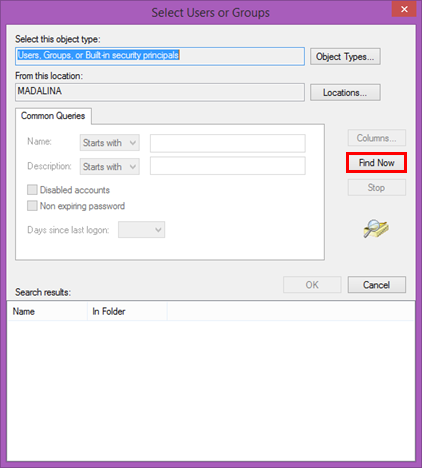
Επιλέξτε από τη λίστα τον επιθυμητό λογαριασμό χρήστη ή ομάδα χρηστών και κάντε κλικ ή πατήστε OK .

Πατήστε OK ξανά για να ολοκληρώσετε την ενέργεια.

Ο νέος χρήστης προστέθηκε στη λίστα. Επιλέξτε το και, στην ενότητα Άδεια(Permission) , ελέγξτε τα δικαιώματα που θέλετε να εκχωρήσετε. Κάντε κλικ(Click) ή πατήστε OK για να ολοκληρώσετε την ενέργεια.

Πώς να αποκτήσετε την κυριότητα(Ownership) ενός αρχείου ή φακέλου(A File Or Folder) στα Windows 8.1
Εάν θέλετε να αλλάξετε τον κάτοχο ενός αρχείου ή φακέλου, ανοίξτε ξανά το παράθυρο Ιδιότητες και πατήστε το κουμπί Για (Properties)προχωρημένους(Advanced) που βρίσκεται στην καρτέλα Ασφάλεια .(Security)

Θα ανοίξει το παράθυρο Ρυθμίσεις ασφαλείας για προχωρημένους(Advanced Security Settings) , όπου μπορείτε να προβάλετε τον τρέχοντα κάτοχο του επιλεγμένου αρχείου ή φακέλου.
Στα Windows 8.1 , ο κάτοχος εμφανίζεται στο επάνω μέρος του παραθύρου. Πατήστε Αλλαγή(Change) για να αλλάξετε τον λογαριασμό χρήστη που έχει οριστεί ως κάτοχος.

Τώρα, θα ανοίξει το παράθυρο Επιλογή χρήστη ομάδας . (Select User of Group)Επιλέξτε έναν χρήστη όπως φαίνεται στην προηγούμενη ενότητα και πατήστε OK για να ολοκληρώσετε την ενέργεια.

Τώρα, ο ιδιοκτήτης έχει αλλάξει. Τέλος, τσεκάρετε την επιλογή "Αντικατάσταση κατόχου σε υποκοντέινερ και αντικείμενα"("Replace owner on subcontainers and objects") και πατήστε OK για να ολοκληρώσετε την ενέργεια.

Πώς να αποκτήσετε την κυριότητα(Ownership) ενός αρχείου ή φακέλου(A File Or Folder) στα Windows 7
Αρχικά, ανοίξτε το παράθυρο Ιδιότητες και πατήστε το κουμπί (Properties)Για προχωρημένους(Advanced) που βρίσκεται στην καρτέλα Ασφάλεια .(Security)
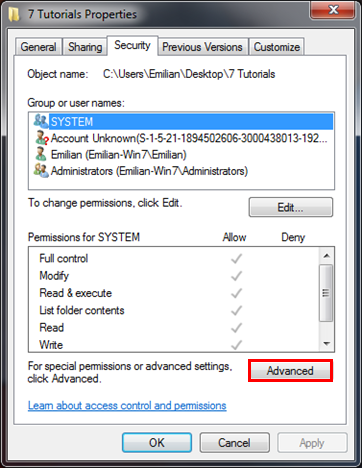
Αφού ανοίξει το παράθυρο Ρυθμίσεις ασφαλείας για προχωρημένους , μεταβείτε στην καρτέλα (Advanced Security Settings)Κάτοχος(Owner) και θα δείτε τον τρέχοντα κάτοχο του επιλεγμένου φακέλου. Κάντε κλικ στο κουμπί Επεξεργασία(Edit) για να αλλάξετε τον ιδιοκτήτη.

Στη συνέχεια, πατήστε Άλλοι χρήστες ή ομάδες(Other users or groups) .

Τώρα, πρέπει να επιλέξετε το όνομα χρήστη ή την ομάδα χρηστών που θα αναλάβει την κυριότητα του επιλεγμένου αρχείου ή φακέλου. Προσθέστε τον επιθυμητό χρήστη ή ομάδα όπως φαίνεται στις προηγούμενες ενότητες.

Στη συνέχεια, θα ανοίξει το παράθυρο Ιδιοκτήτης . (Owner)Επιλέξτε τον χρήστη που προστέθηκε, τσεκάρετε την επιλογή "Αντικατάσταση κατόχου σε υποκοντέινερ και αντικείμενα" ("Replace owner on subcontainers and objects")και πατήστε ( option and press )OK .

Εμφανίζεται ένα μήνυμα επιβεβαίωσης. Κάντε κλικ στο OK(OK) και είστε έτοιμοι.
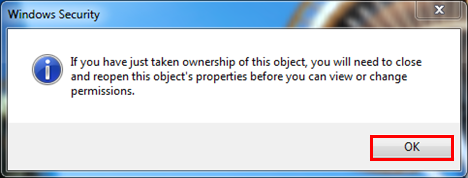
Επιστρέψτε στο παράθυρο Ρυθμίσεις ασφαλείας για προχωρημένους(Advanced Security Settings) όπου θα παρατηρήσετε ότι ο ιδιοκτήτης άλλαξε. Στο παράδειγμά μας, ο νέος κάτοχος του φακέλου είναι ο χρήστης Guest . Κάντε κλικ στο OK(OK) άλλη μια φορά.

συμπέρασμα
Όπως μπορείτε να δείτε από αυτόν τον οδηγό, η αλλαγή άδειας και ιδιοκτησίας των αρχείων δεν είναι τόσο δύσκολη. Οι διαδικασίες που κοινοποιούνται σε αυτό το άρθρο μπορεί να είναι πολύ χρήσιμες σε περιπτώσεις όπου δεν είναι δυνατή η πρόσβαση στα αρχεία σας. Εάν αντιμετωπίσετε προβλήματα ακολουθώντας τον οδηγό μας ή εάν έχετε επιπλέον ερωτήσεις, μη διστάσετε να τις μοιραστείτε μαζί μας στα παρακάτω σχόλια.
Related posts
Desktop.ini - Τι είναι αυτό το αρχείο; Γιατί υπάρχουν δύο από αυτά στην επιφάνεια εργασίας μου;
Πώς να προβάλετε όλα τα κρυφά αρχεία και φακέλους στα Windows 10
2 τρόποι για να μάθετε πότε δημιουργήθηκε ένα διαμέρισμα στα Windows
Τι συμβαίνει όταν αφαιρείτε τον Internet Explorer από τα Windows;
Πώς να ανοίξετε, να αποσυνδέσετε ή να επισυνάψετε μόνιμα ένα αρχείο VHD στα Windows 10 -
Πώς να κάνετε αναβάθμιση από Windows 10 σε Windows 11 -
Πώς να χρησιμοποιήσετε το Steps Recorder για να καταγράψετε βήματα για την αντιμετώπιση προβλημάτων των Windows 10 -
Πώς να εγκαταστήσετε τα Windows 11 από USB, DVD ή ISO -
Windows 10 Update Assistant: Αναβάθμιση σε Μάιο 2021 Ενημέρωση σήμερα!
Πώς να απεγκαταστήσετε προγράμματα οδήγησης από Windows, σε 5 βήματα
Πώς να κατεβάσετε αρχεία ISO των Windows και του Office (όλες οι εκδόσεις)
Πώς να χρησιμοποιήσετε το Εργαλείο λήψης USB/DVD των Windows
Windows 10 Media Creation Tool: Δημιουργήστε ένα setup USB stick ή ISO
18 τρόποι για να ανοίξετε τις Ρυθμίσεις στα Windows 11 -
17 τρόποι για να ανοίξετε τον Πίνακα Ελέγχου στα Windows 11 και Windows 10
Πώς να ανοίξετε τη γραμμή εντολών όταν τα Windows δεν εκκινούν (3 τρόποι)
Απαιτήσεις συστήματος: Μπορεί ο υπολογιστής μου να εκτελεί Windows 11;
Πώς δημιουργείτε μια μονάδα ανάκτησης USB των Windows 10; -
Πώς να χρησιμοποιήσετε το Check Disk (chkdsk) για να ελέγξετε και να διορθώσετε σφάλματα σκληρού δίσκου στα Windows 10 -
Ποια είναι η πιο πρόσφατη έκδοση των Windows 10; Ελέγξτε την έκδοση που έχετε!
